Lỗi không tìm thấy ứng dụng nào để mở URL thường xuất hiện khi truy cập trình duyệt web trên điện thoại Android, gây khó chịu cho người dùng. Cùng Điện Thoại Giá Kho tìm hiểu cách xử lý tình trạng không tìm thấy ứng dụng nào để mở URL nhanh chóng và hiệu quả nhất ngay dưới đây.
Bạn đang đọc: Hướng dẫn sửa lỗi không tìm thấy ứng dụng nào để mở URL đơn giản nhất
Tại sao điện thoại báo không tìm thấy ứng dụng nào để mở URL?
Lỗi không tìm thấy ứng dụng nào để mở URL xuất phát từ các nguyên nhân sau:
- Điện thoại của bạn không có ứng dụng mặc định hoặc không có ứng dụng nào được cài đặt có khả năng xử lý loại URL đó
- Chưa cấp quyền truy cập URL cho ứng dụng
- URL đang mở không hợp lệ
- URL bị chặn trên điện thoại
Lỗi không tìm thấy ứng dụng để mở URL thường xuyên xuất hiện khi truy cập trình duyệt web trên điện thoại Android. Lỗi này chỉ gặp phải đối với một số URL nhất định. Để biết cách fix lỗi, bạn hãy theo dõi tiếp những nội dung ngay bên dưới.
Cách xử lý lỗi không tìm thấy ứng dụng nào để mở URL
Dưới đây là các cách khắc phục lỗi không tìm thấy ứng dụng nào để mở URL mà bạn có thể tham khảo và áp dụng:
Tắt rồi mở lại trình duyệt web
Tắt và mở lại trình duyệt web là một cách phổ biến để xử lý lỗi không tìm thấy ứng dụng nào để mở URL trên điện thoại. Khi bạn gặp phải thông báo này, điều đầu tiên bạn nên thử là đóng trình duyệt và mở lại nó.
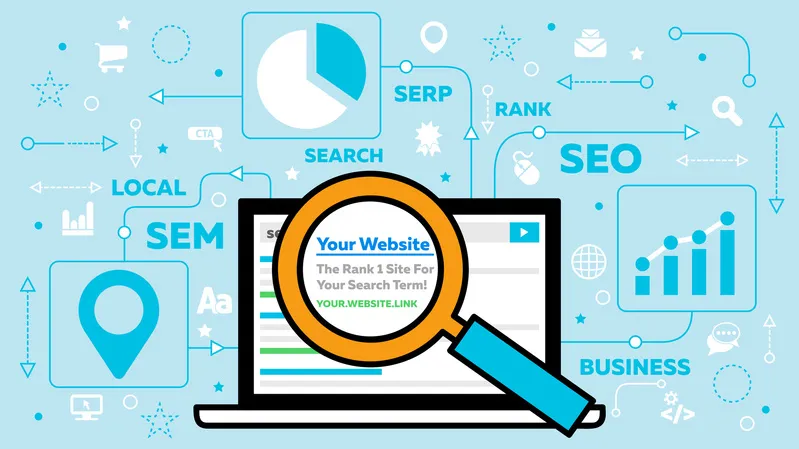
Khi bạn tắt trình duyệt, điều này giúp làm mới mọi kết nối và đặt lại các cài đặt tạm thời. Mở lại trình duyệt sau đó có thể giúp hệ thống xác định lại ứng dụng mặc định để mở URL. Nhờ đó bạn có thể fix lỗi một cách nhanh chóng và dễ dàng.
⇒ Xem thêm: iphone 15 plus hiện đang có mức giá rẻ nhất, mua ngay!
Tắt tất cả các ứng dụng chạy ngầm trên điện thoại
Tắt các ứng dụng chạy ngầm trên điện thoại cũng là cách khắc phục lỗi không tìm thấy ứng dụng để mở URL một cách hiệu quả. Khi bạn gặp thông báo này, đóng tất cả các ứng dụng đang chạy ẩn sau cùng giúp giải phóng tài nguyên hệ thống và làm mới trạng thái của điện thoại.
Quá trình đóng tất cả ứng dụng không chỉ giúp giải quyết một số lỗi gặp phải khi không tìm thấy ứng dụng để xử lý URL mà còn có thể cải thiện hiệu suất của điện thoại. Khi bạn mở lại trình duyệt sau khi đã tắt tất cả các ứng dụng, hệ thống dễ dàng xác định ứng dụng mặc định để mở URL mà không gặp phải xung đột từ các ứng dụng đang chạy ngầm.
Truy cập vào trình duyệt khác
Nếu 2 cách trên vẫn không khắc phục được lỗi, để tránh mất thời gian, bạn nên sử dụng một trình duyệt khác. Bằng cách sử dụng trình duyệt thay thế, bạn có thể tận dụng khả năng xử lý URL mà trình duyệt mặc định có thể không thể. Điều này không chỉ giúp bạn trải nghiệm mượt mà hơn mà còn mở ra nhiều tùy chọn và tính năng mới.
Kiểm tra lại ứng dụng hệ thống
Khi gặp phải thông báo không tìm thấy ứng dụng để mở URL, việc xác định và kiểm tra cài đặt ứng dụng hệ thống là cách hiệu quả để khắc phục sự cố.
Cần kiểm tra xem bạn đã cài đặt ứng dụng hệ thống phù hợp chưa, đặc biệt là những ứng dụng liên quan đến việc xử lý URL. Đôi khi, việc này có thể bị ảnh hưởng bởi cài đặt hệ thống, và việc kiểm tra lại cài đặt này có thể giúp bạn xác định và khắc phục vấn đề.
Nếu ứng dụng hệ thống đã được cài đặt và vẫn gặp vấn đề, hãy kiểm tra cập nhật phần mềm và nâng cấp lên phiên bản mới nhất. Cập nhật này chứa các bản vá lỗi và cải tiến tính năng giúp tối ưu hóa khả năng xử lý URL.
⇒ Xem thêm: iphone 15 pro max 256gb giá bao nhiêu, nên mua ở đâu uy tín?
Xoá cache và bộ nhớ đệm của Google Play
Xoá cache và bộ nhớ đệm cũng là một cách hiệu quả để fix lỗi không tìm thấy ứng dụng để mở URL. Việc xoá cache và bộ nhớ đệm giúp làm mới dữ liệu và giải quyết các tình trạng xung đột hoặc lỗi cài đặt ứng dụng.
Cách xoá cache và bộ nhớ đệm của Google Play:
- Trên màn hình chính, mở “Cài đặt“.
- Tiếp theo, chọn “Ứng dụng“, sau đó chọn “Quản lý ứng dụng“.
- Nhấn vào “Cửa hàng Google Play“, sau đó chọn mục “Lưu trữ“.
Tìm hiểu thêm: Cách xóa trang trong Word 2016, 2007, 2010, 2019 đơn giản nhất
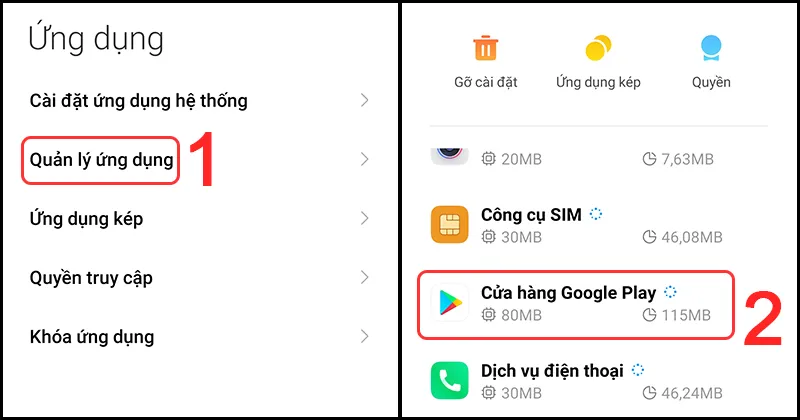
>>>>>Xem thêm: Hướng dẫn cách ghim bài viết trên Zalo trong một nốt nhạc
- Chọn tính năng “Xoá dữ liệu“, sau đó chọn “Xoá bộ nhớ đệm“
- Thông báo xác nhận hiển thị trên màn hình, nhấn “OK” để hoàn tất
Xoá và tải lại trình duyệt web trên điện thoại
Nếu những cách trên vẫn không khắc phục được lỗi không tìm thấy ứng dụng để mở URL thì bạn có thể xoá và tải lại trình duyệt web từ kho ứng dụng. Sau khi cài đặt lại, truy cập vào URL bằng trình duyệt web để xem lỗi đã được fix hay chưa.
Khởi động lại điện thoại
Khởi động lại điện thoại cũng là cách fix lỗi không tìm thấy ứng dụng để mở URL hiệu quả. Quá trình này giúp loại bỏ các quy trình chạy ngầm và làm mới tình trạng của hệ thống. Khi khởi động lại, điện thoại sẽ có cơ hội để xác định lại ứng dụng mặc định để mở URL và giải quyết vấn đề bạn đang gặp phải.
Khôi phục cài đặt gốc
Khôi phục cài đặt gốc là một phương pháp cuối cùng mà bạn nên cân nhắc khi gặp phải lỗi này trên điện thoại. Đây là một quy trình mà bạn cần thực hiện cẩn thận, vì nó sẽ xóa toàn bộ dữ liệu và cài đặt trên thiết bị của bạn, đưa nó về trạng thái như khi mới mua.
Cách này có thể giải quyết nhiều vấn đề, bao gồm cả những lỗi hệ thống. Tuy nhiên, nó cũng mang theo nhược điểm là bạn sẽ mất mọi dữ liệu cá nhân và cài đặt ứng dụng. Trước khi thực hiện khôi phục cài đặt gốc, hãy đảm bảo bạn đã sao lưu dữ liệu quan trọng
Trên đây là nguyên nhân và cách xử lý lỗi không tìm thấy ứng dụng nào để mở URL mà bạn có thể tham khảo. Hãy xem xét áp dụng các giải pháp trên để khắc phục lỗi và tiếp tục truy cập trình duyệt web một cách ổn định, không bị gián đoạn.
Đọc thêm:
- Hướng dẫn khắc phục khi mạng Mobifone bị lỗi hiệu quả nhất
- Hướng dẫn khắc phục CH Play bị lỗi máy chủ đơn giản nhất 2024
